
Apabila melihat dokumen dalam dokumen perkataan, adalah sangat perlu untuk mempunyai nombor halaman yang berterusan Selain itu, dokumen pembidaan syarikat, dan lain-lain mesti ditetapkan untuk menjadi berterusan .

Alat/Bahan
Versi sistem: Sistem Windows 10
Model jenama: Lenovo Savior
1. Klik dua kali pada komputer Dokumen Word yang perlu dikendalikan, dan letakkan tetikus pada halaman pertama dokumen.
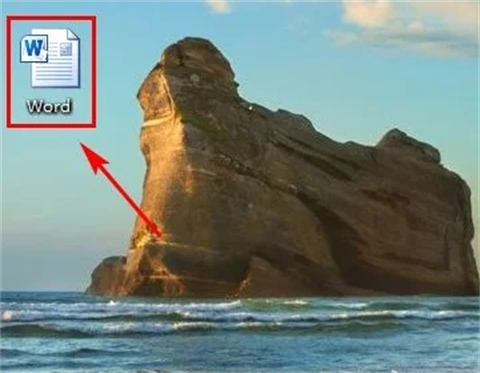
2. Klik butang [Sisipkan] dalam bar menu, dan klik untuk memilih ikon [Footer] dalam kawasan pilihan pengepala dan pengaki.
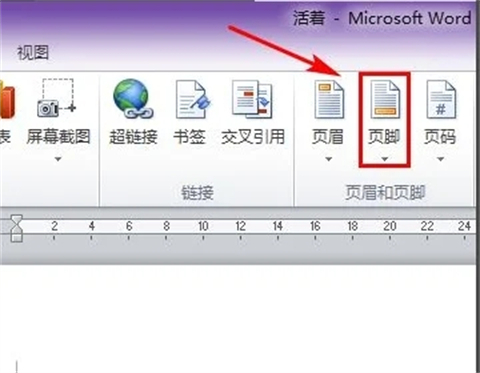
3 Pilih [Kosong] pertama dalam menu lungsur terbina dalam, dan klik untuk muncul kotak input di pengaki.
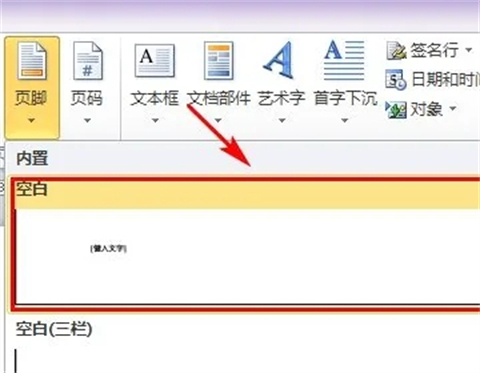
4 Tab reka bentuk pengepala dan pengaki akan dibuka secara automatik dalam bar menu atas, dan klik ikon [Nombor Halaman] di sebelah kiri.
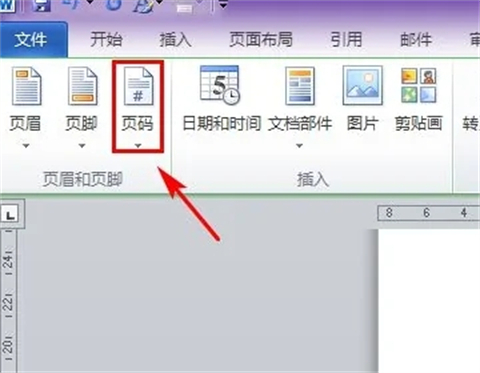
5 Pilih kedudukan semasa dalam menu lungsur turun Pelbagai gaya paparan nombor halaman Klik untuk memilih salah satu daripadanya.
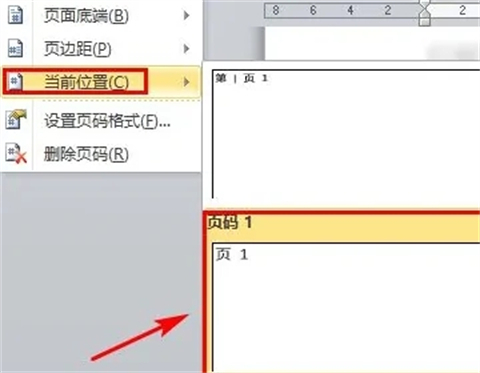
6 Akhir sekali, klik pada gaya yang dipilih Gaya nombor halaman yang sepadan akan dipaparkan dalam pengaki dokumen untuk melihat nombor halaman dalam pengaki halaman lain.
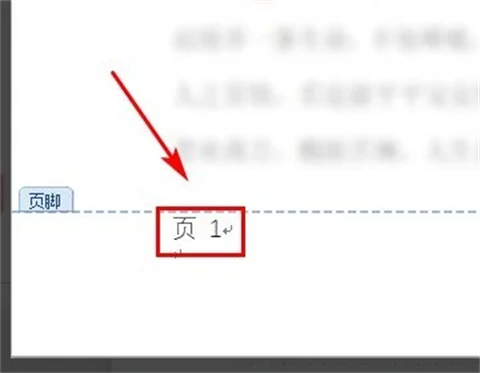
Ringkasan:
1 Mula-mula hidupkan komputer, klik dua kali untuk menjalankan dokumen Word yang perlu dikendalikan, dan letakkan tetikus pada halaman pertama dokumen.
2. Klik butang [Sisipkan] dalam bar menu, dan klik untuk memilih ikon [Footer] dalam kawasan pilihan pengepala dan pengaki.
3 Pilih [Kosong] pertama dalam menu lungsur terbina dalam, dan klik untuk muncul kotak input di pengaki.
4 Tab reka bentuk pengepala dan pengaki akan dibuka secara automatik dalam bar menu atas, dan klik ikon [Nombor Halaman] di sebelah kiri.
5 Pilih kedudukan semasa dalam menu lungsur turun Pelbagai gaya paparan nombor halaman di sebelah kanan.
6 Akhir sekali, klik gaya yang dipilih Gaya nombor halaman yang sepadan akan dipaparkan dalam pengaki dokumen Anda boleh tatal ke bawah untuk melihat nombor halaman dalam pengaki halaman lain.
Atas ialah kandungan terperinci Cara menetapkan nombor halaman berterusan dalam pengaki Langkah-langkah untuk menetapkan nombor halaman berterusan dalam pengaki. Untuk maklumat lanjut, sila ikut artikel berkaitan lain di laman web China PHP!
 Sebab halaman utama tidak boleh diubah suai
Sebab halaman utama tidak boleh diubah suai
 Bagaimana untuk menyelesaikan masalah kehilangan steam_api.dll
Bagaimana untuk menyelesaikan masalah kehilangan steam_api.dll
 Buku nota kad grafik dwi
Buku nota kad grafik dwi
 Bagaimana untuk mengimport telefon lama ke telefon baru dari telefon bimbit Huawei
Bagaimana untuk mengimport telefon lama ke telefon baru dari telefon bimbit Huawei
 apa itu dandelion
apa itu dandelion
 cap waktu python
cap waktu python
 Di mana untuk menonton tayangan ulang Douyin secara langsung
Di mana untuk menonton tayangan ulang Douyin secara langsung
 Apakah peralatan terminal?
Apakah peralatan terminal?




